Bruge konfigurationer til at styre adgang til Unified Service Desk
Unified Service Desk-konfiguration er en fantastisk måde at filtrere ting, du vil have, at dine Helpdesk medarbejdere skal kunne se, uden at du skal håndtere deres sikkerhedsroller. Helpdesk-medarbejdere kan kun se de Unified Service Desk-komponenter i Unified Service Desk-klientprogrammet, der er føjet til dem i en konfiguration.
Du kan tilføje følgende Unified Service Desk-komponenter i en konfiguration:
Handlingsopkald
Helpdesk-medarbejder-scripts
Objektsøgninger
Hændelser
Formularer
Tilknyttede kontrolelementer
Indstillinger
Scriptlets
Sessionsoplysninger
Værktøjslinje
Regel for vinduesnavigation
Oprette en Unified Service Desk-konfiguration
Log på Dynamics 365-forekomsten.
Vælg den nedadgående pil ud for Dynamics 365.
Vælg Unified Service Desk-administrator.
Vælg Konfiguration under Avancerede indstillinger i webstedsoversigten. Dette åbner konfigurationsdefinitionen.
På siden Aktiv konfiguration skal du vælge + Ny.
Skriv navnet på konfigurationen på siden Ny konfiguration.
Angiv en alfanumerisk værdi som cachenøgle i tekstfeltet i feltet Konfiguration af cacheversion, og vælg derefter Gem.
Eksempelvis kan den alfanumeriske værdi blive opdateret som XY12. Du kan finde flere oplysninger om konfiguration af cacheversion i Cachespecifik konfiguration for Helpdesk-medarbejdere.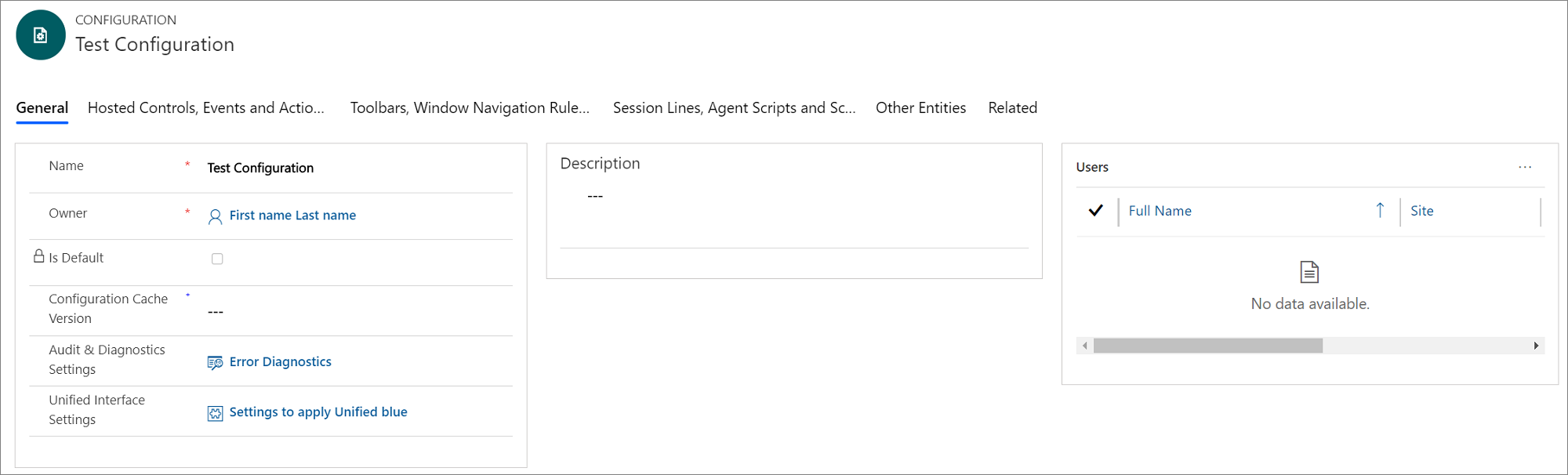
Vælg en komponent for at tilføje den. Hver fane består af bestemte komponenter. Tabellen indeholder de komponenter, der er tilgængelige under forskellige faner.
Fane Tilgængelige komponenter, der kan tilføjes Tilknyttede kontrolelementer, hændelser og handlinger - Tilknyttede kontrolelementer
- Arrangementer
- Handlinger
Værktøjslinjer, regler for vinduesnavigation og objektsøgninger - Værktøjslinjer
- Regler for vinduesnavigation
- Objektsøgninger
Sessionslinjer, helpdesk-medarbejderscripts og -scriptlets - Sessionslinjer
- Helpdesk medarbejderscripts
- Scriptlets
Andre objekter - Tilpasningsfiler
- Formularer
- Muligheder
Vælg en fane, f.eks. Tilknyttede kontrolelementer, hændelser og handlinger.
Vælg flere kommandoer (...) i komponentsektionen, og vælg derefter Tilføj eksisterende <komponentnavn>. Ruden Opslagsposter vises. Skriv navnet på komponenten i søgefeltet, og vælg derefter Tilføj. Hvis der ikke findes en post, skal du vælge + Ny for at oprette en forekomst af komponenten, som du vil tilføje. Når du vælger + Ny, vises der en bekræftelsesdialogboks. Sørg for at gemme posten, før du afslutter siden. Når du vælger OK, vises komponentsiden nu.
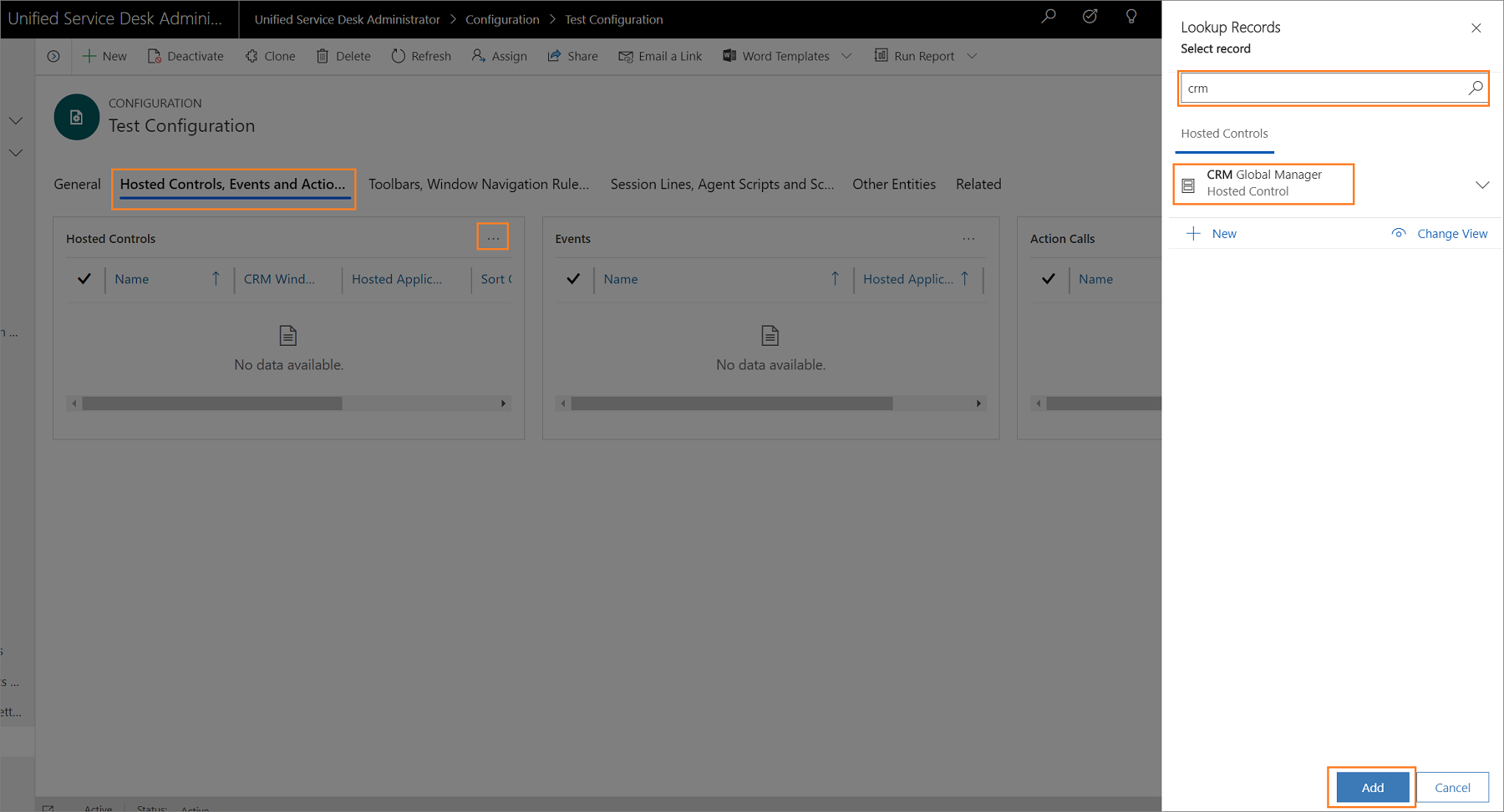
Når du har oprettet komponenten, skal du vælge Konfiguration i webstedsoversigten og vælge den post, som du vil føje komponenten til.
Vælg fanen, og vælg flere kommandoer (...) i komponentsektionen, og vælg derefter Tilføj eksisterende <komponentnavn>. Ruden Opslagsposter vises. Skriv navnet på komponenten i søgefeltet, og vælg derefter Tilføj.
Vælg Gem
 for at gemme konfigurationen.
for at gemme konfigurationen.Gentag trin 9 til 13 for at føje andre komponenter til konfigurationen.
Vigtigt
Hvis der ikke føjes nogen tilknyttede kontrolelementer til en konfiguration, eller hvis bestemte tilknyttede kontrolelementer ikke tilføjes, f.eks tilknyttede kontrolelementer til Panellayout, Global leder og Forbindelsesstyring, ser tildelte brugere muligvis et tomt Unified Service Desk-klientprogramvindue. Du kan finde flere oplysninger om, hvordan du opretter en eksempelkonfiguration, under Gennemgang 1: Oprette et enkelt Helpdesk medarbejderprogram.
Angive en konfiguration som standard
Du kan angive en konfiguration som standardkonfiguration ved hjælp af attributten Er standard i konfigurationsposten. Derefter er det kun de Unified Service Desk-komponenter, som er knyttet til standardkonfigurationen, der cachelagres hos de brugere, der ikke er tildelt til en konfiguration, når de logger på Unified Service Desk-klienten.
Log på Dynamics 365-forekomsten.
Vælg den nedadgående pil ud for Dynamics 365.
Vælg Unified Service Desk-administrator.
Vælg Konfiguration under Avancerede indstillinger i webstedsoversigten.
Vælg den konfigurationspost, du vil gøre til standard, på listen Aktiv konfiguration.
Vælg Benyt som standard i handlingsmenuen.
Knytte overvågning og diagnosticering til en konfiguration
Når du knytter en overvågnings- og diagnosticeringspost til en konfiguration, er det kun de overvågnings- og diagnosticeringshændelser, der er angivet i overvågnings- og diagnosticeringsposten, der registreres, og kun for brugere, som er tildelt til konfigurationen. Følgende procedure beskriver, hvordan du tilknytter en eksisterende overvågnings- og diagnosticeringspost med en konfiguration. Du kan finde oplysninger om, hvordan du opretter en overvågnings- og diagnosepost, i Konfigurere overvågning og diagnosticering i Unified Service Desk.
Log på Dynamics 365-forekomsten.
Vælg den nedadgående pil ud for Dynamics 365.
Vælg Unified Service Desk-administrator.
Vælg Konfiguration under Avancerede indstillinger i webstedsoversigten.
Vælg den konfigurationspost, du vil føje en overvågnings- og diagnosticeringspost til.
Skriv navnet på overvågnings- og diagnoseposten i søgefeltet, og vælg derefter posten.
Når du har tilføjet posten Overvågning og diagnosticering, skal du vælge knappen Gem
 for at gemme konfigurationen.
for at gemme konfigurationen.
Tildele brugere til en Unified Service Desk-konfiguration
Når du har oprettet en Unified Service Desk-konfiguration, kan du tildele brugere til den. De brugere, der er tildelt en konfiguration, kan kun få adgang til komponenter i Unified Service Desk-klientprogrammet, der føjes til konfigurationen.
Log på Dynamics 365-forekomsten.
Vælg den nedadgående pil ud for Dynamics 365.
Vælg Unified Service Desk-administrator.
Vælg Konfiguration under Avancerede indstillinger i webstedsoversigten.
Vælg den påkrævede konfigurationspost på siden Aktiv konfiguration. For at åbne en konfigurationsdefinition skal du enten vælge navnet på konfigurationen eller vælge posten og derefter vælge Rediger.
Vælg fanen Relateret, og vælg derefter Tildelte brugere. Nu kan du enten tildele konfigurationen til en eksisterende bruger eller oprette en ny bruger og tildele konfigurationen til vedkommende.
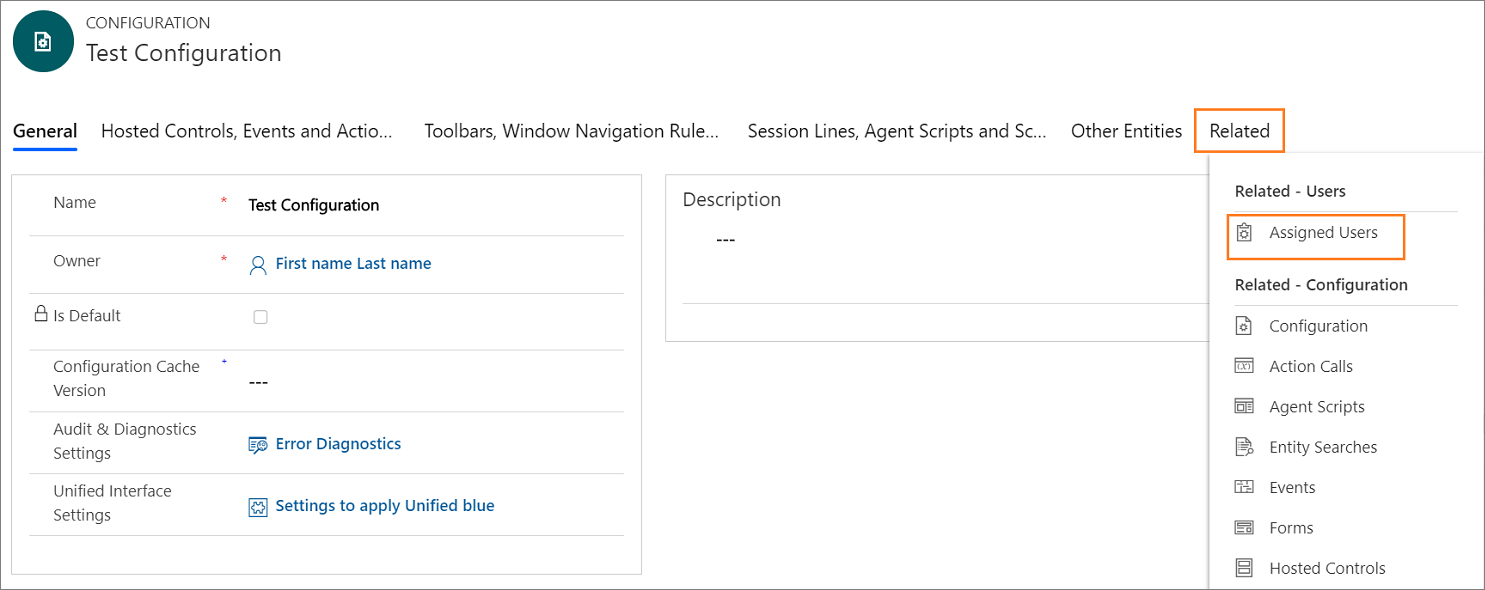
Vælg Tilføj eksisterende bruger. Ruden Opslagsposter vises.
Skriv navnet på den påkrævede bruger i søgefeltet, og vælg derefter Søg. Vælg nu brugeren på listen, og vælg derefter Tilføj.
Vælg knappen Gem
 for at gemme dine ændringer.
for at gemme dine ændringer.Hvis du vælger brugernavnet under kolonnen Navn, åbnes brugerposten, og du kan se, at Unified Service Desk-konfigurationen er tildelt til brugeren i feltet USD-konfiguration.
En bruger kan kun tildeles en enkelt konfiguration. Hvis du tildeler en bruger til en anden konfiguration, skal du først fjerne brugeren fra den eksisterende konfiguration.
Fjerne en bruger fra en konfiguration
Åbn brugerformularen for den Helpdesk medarbejder, som du vil fjerne fra en konfiguration. En måde at gøre dette på er via Indstillinger>Sikkerhed>Brugere.
Vælg USD-konfiguration i brugerformularen.
Tryk på tasten Delete for at fjerne konfigurationen, og gem derefter formularen.
Klone en konfiguration
Du kan kopiere en konfiguration ved at klone den. På denne måde kan du hurtigt kopiere en eksisterende konfiguration og tilhørende relationer og bruge dem i en anden konfiguration. Fordi en bruger kun kan tilhøre en enkelt konfiguration, knyttes de brugere, der er knyttet til konfiguration, ikke til den klonede konfiguration.
Log på Dynamics 365-forekomsten.
Vælg den nedadgående pil ud for Dynamics 365.
Vælg Unified Service Desk-administrator.
Vælg Konfiguration under Avancerede indstillinger i webstedsoversigten.
Vælg den konfigurationspost, som du vil klone, på siden Aktive konfigurationer.
Vælg Klon i menuen Handlinger.
Vælg Klon i dialogen Klon eksisterende konfiguration.
Se også
Administrere adgang ved hjælp af brugerdefinerede sikkerhedsroller
Adgangsstyring i Unified Service Desk